Lync 모임에서 비디오를 재생하는 가장 좋은 방법은 PowerPoint 슬라이드에 비디오를 삽입한 후 모임에서 PowerPoint를 업로드하는 것입니다.
PowerPoint에서 비디오 삽입
-
PowerPoint를 기본 보기로 엽니다.
-
비디오를 포함할 슬라이드를 클릭합니다.
-
삽입 탭에서 비디오 아래의 화살표를 클릭한 다음 내 PC의 비디오를 클릭합니다.
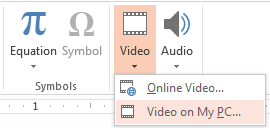
-
비디오 삽입 상자에서 슬라이드에 삽입할 비디오를 두 번 클릭합니다.
-
PowerPoint 파일을 저장합니다.
Lync에서 PowerPoint 업로드 및 비디오 재생
-
Lync 모임에서 프레젠테이션(모니터) 아이콘 위에 커서를 놓은 후 PowerPoint를 클릭합니다.
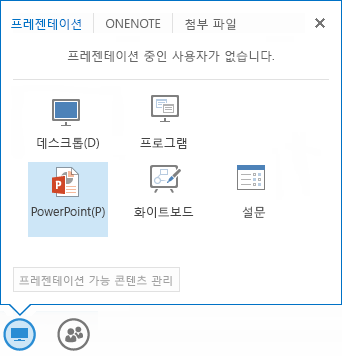
-
프레젠테이션을 찾아 두 번 클릭하여 모임에 업로드합니다.
-
비디오가 포함된 슬라이드로 이동하여 비디오 위에 커서를 놓아 비디오 컨트롤을 숨김 해제합니다.
-
비디오를 시작하려면 재생을 클릭하고 중지하려면 일시 중지를 클릭합니다.
-
볼륨을 변경하거나 오디오를 음소거/음소거 해제하려면 스피커 아이콘을 클릭합니다.
-
참고: 오디오는 컴퓨터 오디오를 사용하는 참석자에게 재생되며 전화기를 사용하는 사용자에게는 재생되지 않습니다.
-
다른 모든 슬라이드에서와 마찬가지로, 이 슬라이드에서 주석 도구를 사용합니다.
-
키보드에서 F5 키를 눌러 전체 화면으로 이동할 수도 있습니다.










